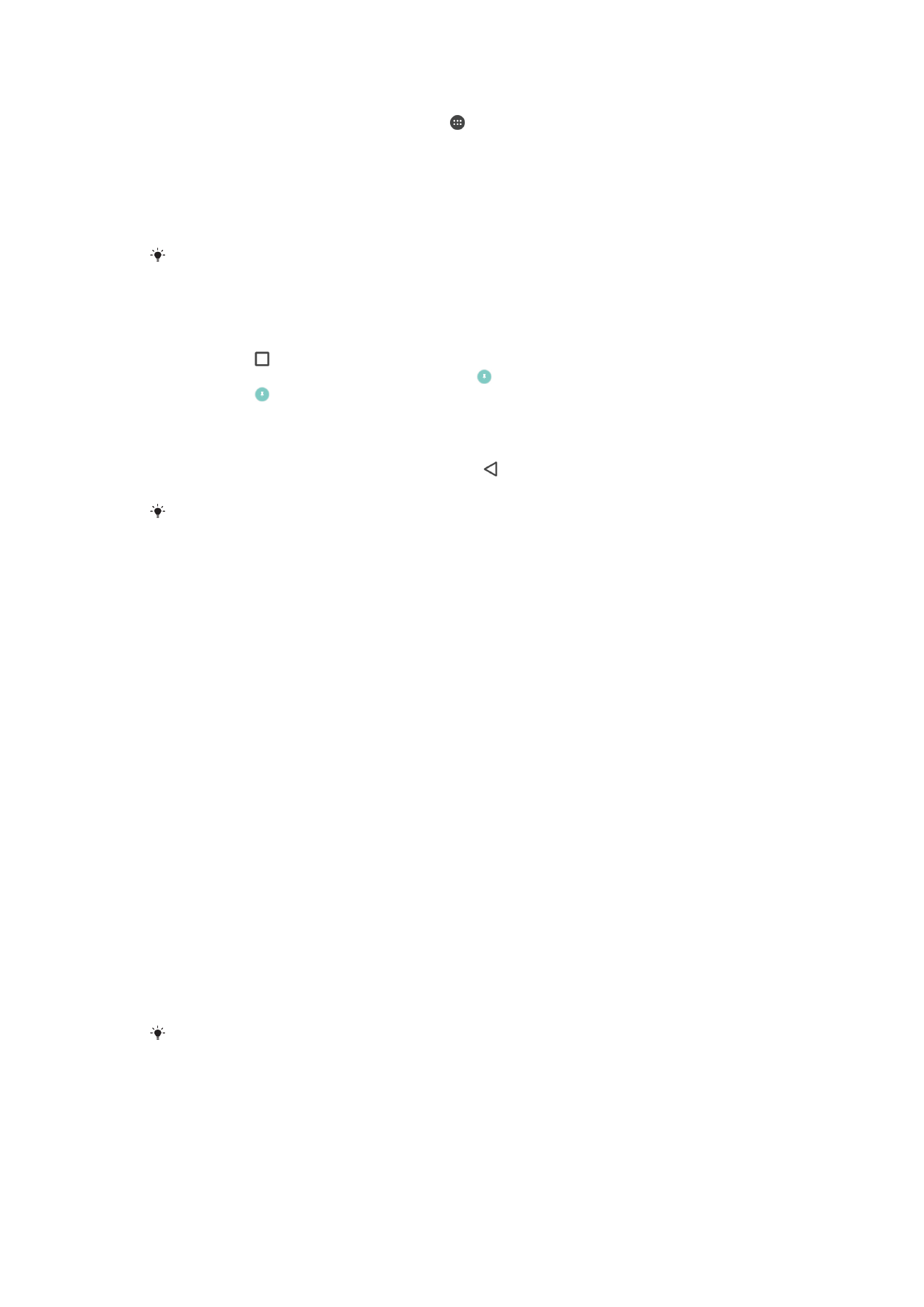
Mga setting ng application
Hihingi ng pahintulot ang ilang app sa sandaling gamitin mo ang mga iyon. Maaari mong
payagan o tanggihan ang mga pahintulot nang paisa-isa para sa bawat app, mula sa
menu ng Mga Setting o mula sa dialog sa Pagkumpirma ng pahintulot. Nakadepende
ang mga kinakailangan ng pahintulot sa disenyo ng app.
Pagpayag o pagtanggi sa mga pahintulot
Maaari mong piliin kung papayagan o tatanggihan ang mga pahintulot kapag ipinapakita
ang dialog. Kung nakagamit ka na dati nang isa pang bersyon ng Android, malamang na
nabigyan na ng mga kinakailangang pahintulot ang karamihan sa mga app.
Upang payagan ang isang pahintulot
1
Upang payagan ang isang pahintulot, tapikin ang
Payagan.
2
Kapag lumabas ang dialog sa pagkumpirma sa pangalawang pagkakataon,
maaari mong piliin ang opsyong
Huwag nang tatanunging muli kung gusto mo.
3
Mayroon ding dialog na magpapaliwanag kung bakit kailangan ng app ng mga
pahintulot at kung saan nito partikular na ginagamit ang mga iyon. Upang i-
dismiss ang dialog na ito, tapikin ang
OK.
Upang tanggihan ang isang pahintulot
•
Upang tanggihan ang isang pahintulot, tapikin ang
Tanggihan kapag ipinakita ang
dialog.
Magagamit pa rin ang ilang application kahit na may mga tinanggihan kang pahintulot.
Mga mahalagang pahintulot
Kinakailangan ang ilang pahintulot para gumana ang mga app tulad nang nilayon. Sa
mga naturang pagkakataon, may magpapaalam sa iyong dialog.
66
Ito ay isang internet na bersyon ng lathalang Internet. © Ilimbag lang para sa personal na gamit.
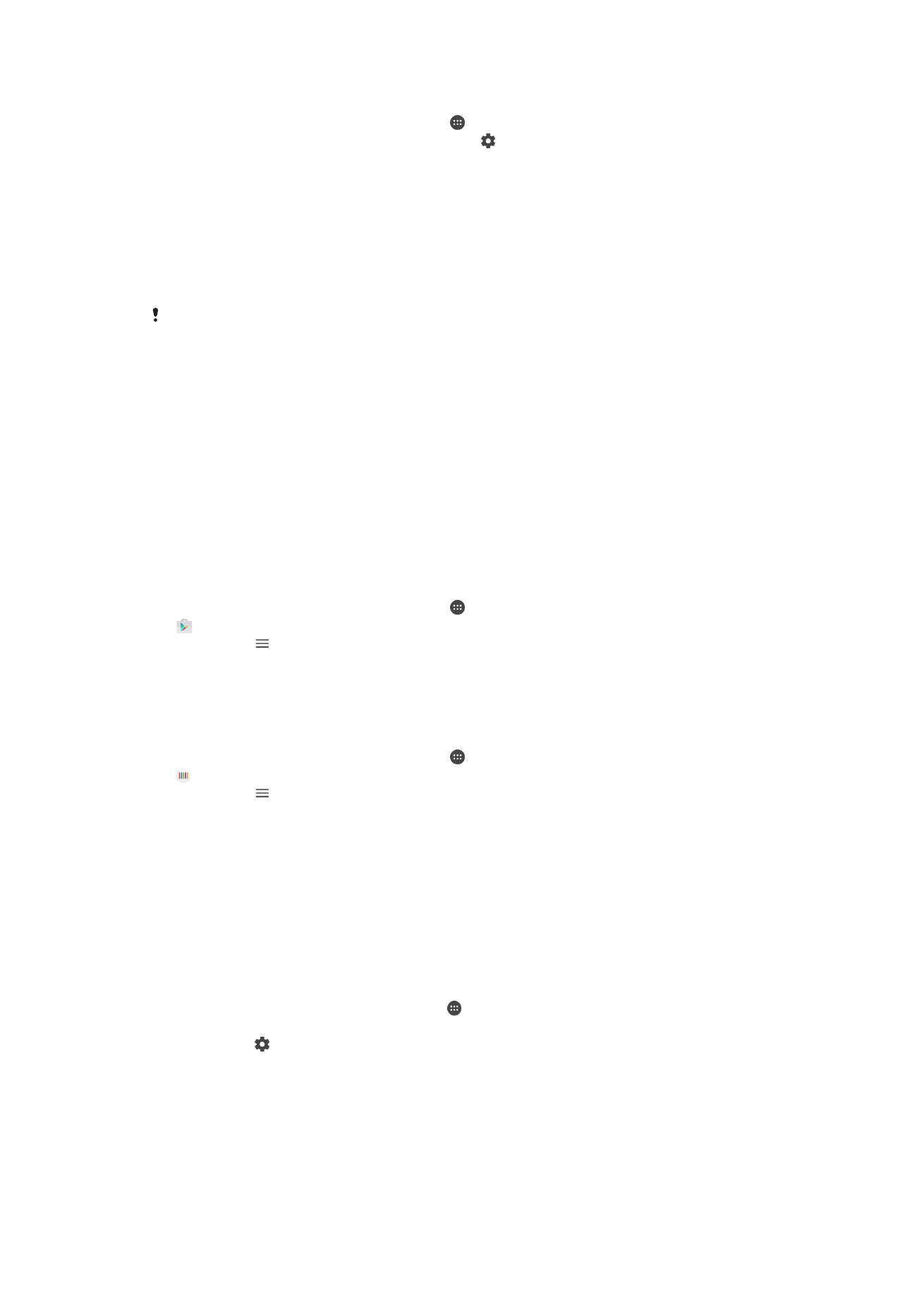
Upang ikumpigura ang mga application
1
Mula sa iyong
Home screen, tapikin ang .
2
Hanapin at tapikin ang
Mga setting > Apps > .
3
Pumili ng opsyon sa pagkumpigura, halimbawa ang
Pahintulot sa app,
pagkatapos ay pumili ng application na gusto mong ikumpigura.
Upang payagan ang mga mahahalagang pahintulot
1
Upang payagan ang isang pahintulot, tapikin ang
Magpatuloy > INFO NG APP >
Mga Pahintulot.
2
Hanapin ang mahalagang pahintulot na kailangan mo.
3
I-drag ang slider pakanan.
Maaari mo ring pamahalaan ang mga pahintulot sa
Mga Setting > Apps. Tapikin ang isang app
at palitan ang mga pahintulot na gusto mo.
Pagpayag o pagtanggi sa mga awtomatikong update sa application
Kung naka-enable ang feature na awtomatikong pag-update, maa-update ang iyong
mga application nang hindi itinatanong sa iyo, kaya maaaring hindi mo mapansing
malalaking data na ang nada-download. Para maiwasan ang mga potensyal na malaking
gastusin sa paglilipat ng data, maaari mong i-disable ang mga awtomatikong pag-
update o i-enable ang mga awtomatikong pag-update sa pamamagitan lang ng
koneksyon sa Wi-Fi. Kailangan mong i-disable ang feature na awtomatikong pag-update
sa parehong app na Play Store™ at sa app na What's New (kung saan available) para
maiwasan ang awtomatikong pag-update ng mga app.
Para i-enable o i-disable ang mga awtomatikong update para sa lahat ng application
sa Play
1
Mula sa iyong
Home screen, tapikin ang , pagkatapos ay hanapin at tapikin ang
.
2
Tapikin ang , pagkatapos ay tapikin ang
Mga Setting > Awtomatikong i-update
ang mga app.
3
Piliin ang gustong opsyon.
Para i-enable o i-disable ang mga awtomatikong update para sa lahat ng application
sa What's New
1
Mula sa iyong
Home screen, tapikin ang , pagkatapos ay hanapin at tapikin ang
.
2
Tapikin ang , pagkatapos ay tapikin ang
Mga Setting > Awtomatikong i-update
ang mga app.
3
Piliin ang gustong opsyon.
Pagli-link ng application
Maaaring tukuyin ng iyong device ang default na app upang pangasiwaan ang isang
partikular na link sa web. Nangangahulugan ito na kung nakatakda ang link, hindi mo
kailangang pumili ng app sa bawat oras na magbubukas ka ng link. Maaari mong palitan
ang default na app kailan mo man gusto.
Upang pamahalaan ang mga link ng app mula sa menu na Mga Setting
1
Mula sa iyong Home screen, tapikin ang .
2
Hanapin at tapikin ang
Mga Setting > Apps.
3
Tapikin ang at hanapin ang
Pagbubukas ng mga link.
4
Piliin ang app kung saan mo gustong i-set ang mga sinusuportahang link.
5
I-set ang property na
Pagbubukas ng mga link sa opsyong Buksan sa app na ito.